Ce guide parle de la brève histoire de ping utilitaire d'administration réseau et comment afficher la sortie de la commande ping sous forme de graphique à l'aide de gping utilitaire sous Linux.
Une brève introduction à Ping
Ping est un utilitaire de ligne de commande bien connu pour tester la connectivité et l'accessibilité entre les périphériques LAN et WAN. Ping signifie P reconnais je EntrerN et G cordier. Il envoie des paquets de demande d'écho ICMP (Internet Control Message Protocol) à une URL ou une adresse IP spécifiée et attend une réponse d'écho ICMP de la part de l'hôte cible. Si vous recevez une réponse de l'hôte cible, cela signifie que l'hôte est actif. Ping est l'outil de diagnostic réseau le plus couramment utilisé pour résoudre les problèmes liés au réseau.
Ping est l'un des plus anciens utilitaires jamais créés dans le domaine des réseaux informatiques. Il est développé par Michael John Muuss , un scientifique américain, en 1983. Ping prend en charge presque tous les systèmes d'exploitation, y compris GNU/Linux, Unix, macOS et Windows et les systèmes embarqués.
La façon typique d'utiliser ping La commande pour vérifier si un hôte est actif dans le réseau est donnée ci-dessous :
$ ping <ip-or-url>Exemple :
$ ping -c 3 ostechnix.com
Ici, -c 3 indique le nombre de paquets ECHO_REQUEST à envoyer.
La commande ci-dessus renverra une sortie comme ci-dessous :
PING ostechnix.com(2606:4700:20::681a:528 (2606:4700:20::681a:528)) 56 data bytes
64 bytes from 2606:4700:20::681a:528 (2606:4700:20::681a:528): icmp_seq=1 ttl=55 time=105 ms
64 bytes from 2606:4700:20::681a:528 (2606:4700:20::681a:528): icmp_seq=2 ttl=55 time=103 ms
64 bytes from 2606:4700:20::681a:528 (2606:4700:20::681a:528): icmp_seq=3 ttl=55 time=103 ms
--- ostechnix.com ping statistics ---
3 packets transmitted, 3 received, 0% packet loss, time 2000ms
rtt min/avg/max/mdev = 102.852/103.667/105.223/1.100 ms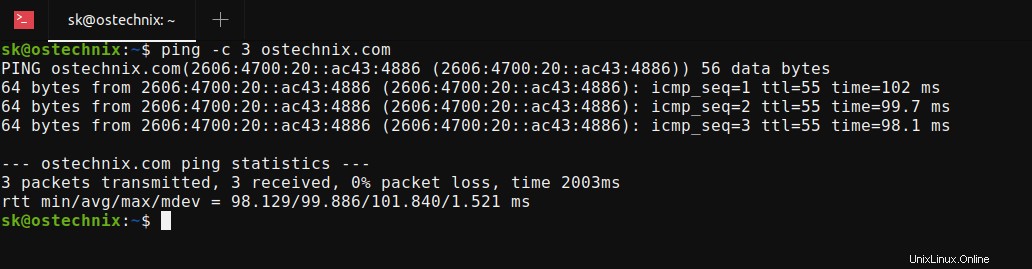
Certains d'entre vous n'aiment peut-être pas le format de sortie par défaut de la commande ping habituelle. Vous voudrez peut-être visualiser la sortie de la commande ping dans un format graphique. C'est là que gping l'utilitaire est pratique !
Dites bonjour à Gping
Gping est un programme de ligne de commande multiplateforme qui affiche un joli graphique à l'intérieur de votre terminal lorsque vous essayez d'envoyer un ping à un hôte ou à un site Web. L'auteur le décrit - "ping, mais avec un graphique."
Gping affiche la sortie de la commande ping avec des graphiques, au lieu de chiffres et de texte. Il s'agit d'un utilitaire réseau open source écrit en Rust langage de programmation et publié sous licence MIT. Gping prend actuellement en charge GNU/Linux, macOS et Windows.
Installer Gping sur Linux
Gping est disponible dans AUR, vous pouvez donc installer Gping sur Arch Linux et ses variantes à l'aide d'un programme d'assistance AUR, par exemple Yay .
$ yay -S gping-git
Sur d'autres distributions Linux, vous pouvez l'installer en utilisant cargo directeur chargé d'emballage. Le gestionnaire de packages Cargo est distribué par défaut avec Rust. Assurez-vous donc d'avoir installé la version stable actuelle de Rust sur votre système Linux, comme décrit dans le lien suivant :
- Installer le langage de programmation Rust sous Linux
Après avoir installé Rust, exécutez la commande suivante pour installer Gping :
$ cargo install gpingAfficher la sortie de la commande Ping au format graphique à l'aide de Gping sous Linux
Pour vérifier la connectivité réseau d'un hôte ou d'un site Web (par exemple ostechnix.com) avec Gping et afficher la sortie sous forme de graphique, exécutez simplement cette commande depuis le terminal :
$ gping ostechnix.com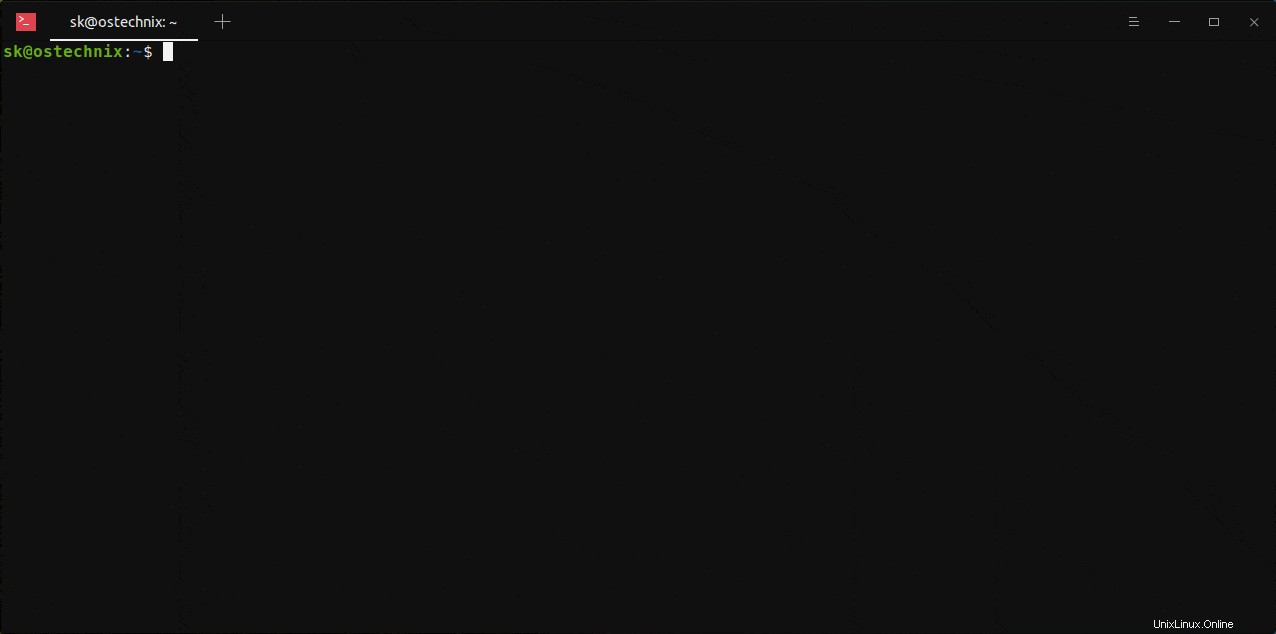
Pour quitter Gping, appuyez sur q ou appuyez sur ESC clé.
Comparé à l'utilitaire ping classique, Gping est très minime et ne fournit aucune option pour personnaliser la sortie comme vous le souhaitez. Par exemple, vous ne pouvez pas,
- précisez le nombre de paquets ECHO_REQUEST à envoyer,
- spécifier l'intervalle en secondes entre les requêtes,
- faire sonner une cloche lorsqu'un paquet est reçu,
- afficher un message si aucune réponse n'a été reçue.
Gping est uniquement destiné à afficher la sortie de la commande ping sous forme de graphique. Ni plus ni moins. Il fait parfaitement ce travail comme il est annoncé.
Pour afficher la section d'aide de Gping, exécutez :
$ gping --help
gping 0.1.6
Ping, but with a graph.
USAGE:
gping <host>
FLAGS:
-h, --help Prints help information
-V, --version Prints version information
ARGS:
<host> Host or IP to ping